Poskusite počistiti predpomnilnik odjemalca Steam, da odpravite to težavo
- Dodeljevanje prostora na disku Steam traja večno Težava obstaja, ker so morda poškodovane datoteke predpomnilnika.
- Do tega lahko pride tudi, če je strežnik, s katerega prenašate, problematičen.
- Lahko poskusite osvežiti namestitev Steam ali ustavite overclocking v računalniku, da odpravite to težavo.
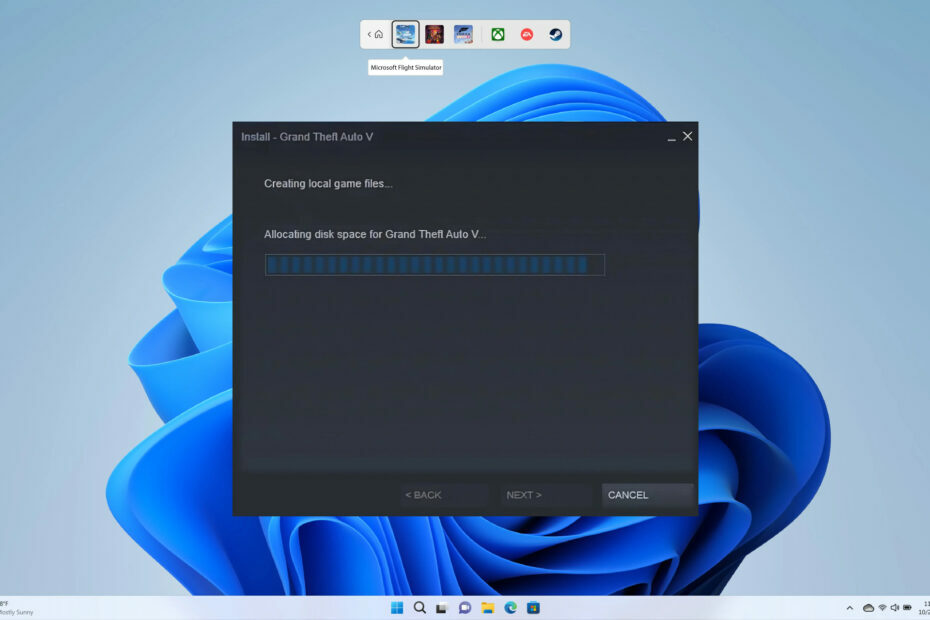
XNAMESTITE TAKO, DA KLIKNETE NA PRENOS DATOTEKE
Ta programska oprema bo popravila običajne računalniške napake, vas zaščitila pred izgubo datotek, zlonamerno programsko opremo, napako strojne opreme in optimizirala vaš računalnik za največjo zmogljivost. Odpravite težave z računalnikom in odstranite viruse zdaj v treh preprostih korakih:
- Prenesite Restoro PC Repair Tool ki prihaja s patentiranimi tehnologijami (patent na voljo tukaj).
- Kliknite Zaženi skeniranje da poiščete težave z operacijskim sistemom Windows, ki bi lahko povzročale težave z računalnikom.
- Kliknite Popravi vse za odpravo težav, ki vplivajo na varnost in delovanje vašega računalnika.
- Restoro je prenesel 0 bralcev ta mesec.
Več uporabnikov je poročalo da ko poskušajo prenesti igro iz odjemalca Steam, naletijo na napako Allocating disk space. Težava je v tem, da Steam traja večno, da dokonča ta postopek, in ni vredno čakati, da se konča.
V tem priročniku vam bomo ponudili vrsto rešitev, ki vam bodo pomagale odpraviti težavo dodeljevanja prostora na disku, ki jo Steam potrebuje za vedno. Obstajajo različne metode, ki jih lahko uporabite in odpravite to težavo. Torej pojdimo skozi to.
Kaj povzroča težave pri dodeljevanju prostora na disku Steam traja večno?
Po raziskovanju interneta in različnih poročil uporabnikov smo odkrili različne razloge, ki bi lahko sprožili večno težavo z dodeljevanjem prostora na disku Steam traja.
- Preneseni predpomnilnik: Možnosti so to predpomnilniške datoteke igre, ki jo prenašate, ali stari predpomnilnik povzročata težavo.
- Strežnik je poln ali problematičen: Obstaja super možnost, da strežnik iz katerega se igra prenaša, je polna ali ima trenutno nekaj težav.
- Steam je blokiral požarni zid: Številni uporabniki so poročali, da so to ugotovili Steam je blokiral požarni zid zaradi česar so naleteli na težavo dodeljevanja prostora na disku Steam traja večno.
- Vaš računalnik je overclockiran: Če imate omogočil overclocking na vašem računalniku, potem obstaja velika verjetnost, da ovira potek prenosa Steam.
- Ni zadostnih privilegijev: Morda ne tečete Steam s skrbniškimi pravicami zaradi česar se blokira, saj nima zadostnih dovoljenj.
Oglejmo si zdaj rešitve, ki vam bodo pomagale odpraviti težavo dodeljevanja prostora na disku, ki jo Steam potrebuje za vedno.
Kako lahko odpravim težavo z dodeljevanjem prostora na disku, ki Steam traja večno?
- Kaj povzroča težave pri dodeljevanju prostora na disku Steam traja večno?
- Kako lahko odpravim težavo z dodeljevanjem prostora na disku, ki Steam traja večno?
- 1. Spremenite strežnik za prenos
- 2. Zaženite odjemalca Steam kot skrbnik
- 3. Počisti predpomnilnik Steam
- 4. Osvežite namestitev Steam
- 5. Onemogoči požarni zid Windows
- 6. Nehajte overklokirati
1. Spremenite strežnik za prenos
- Odprto odjemalec Steam.
- Kliknite na Steam gumb na vrhu.

- Izberite nastavitve.

- Preklopite na Prenosi zavihek.

- Kliknite na spustni meni Spodaj Prenos regije.
- Izberite a drugačen strežnik za prenos iz.
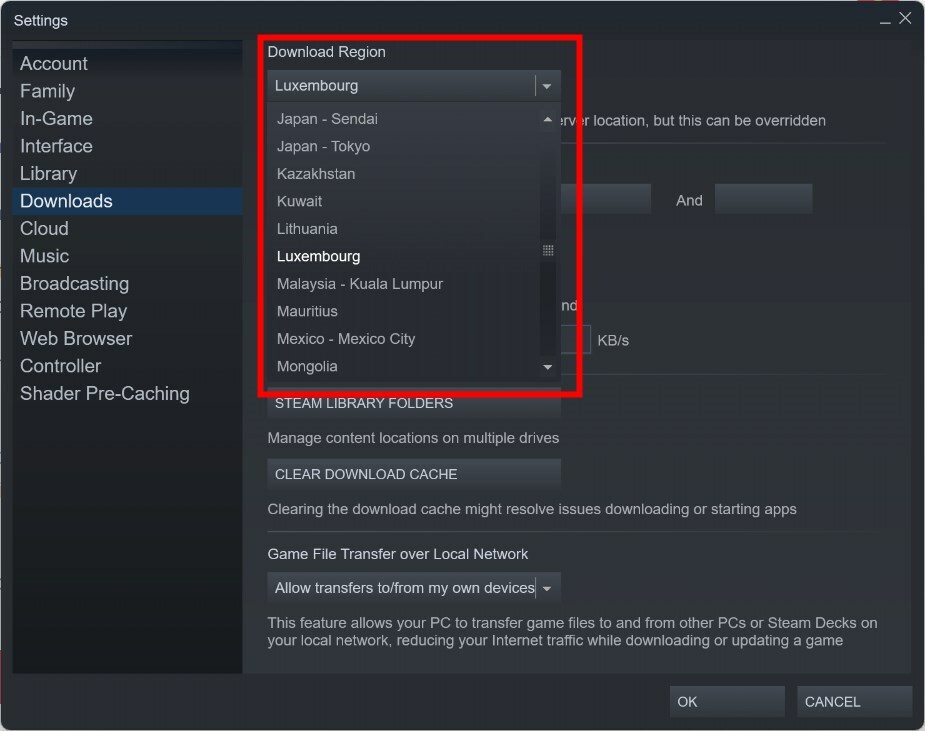
- Kliknite v redu.
- Izhod Steam odjemalec.
- Znova zaženi Steam.
- Končaj prenos igre.
Ko spremenite regijo za prenos in prenesete igro, odjemalec Steam uporabi najhitrejši strežnik za to regijo, ki morda ni poln in brez težav.
Spremenite regijo za prenos in preverite, ali to odpravlja večno težavo z dodeljevanjem prostora na disku Steam.
2. Zaženite odjemalca Steam kot skrbnik
- Desni klik na Steam odjemalec ikona.
- Izberite Lastnosti.

- Preklopite na Kompatibilnost zavihek.

- Označite polje za Zaženite ta program kot skrbnik.
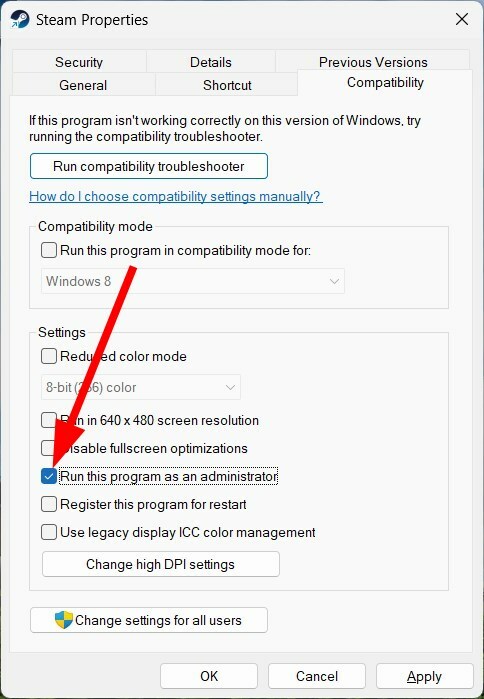
- Označite polje za Zaženite ta program kot skrbnik.
- Kliknite Prijavite se in v redu.
- Znova zaženi Steam odjemalec.
- Prenesite igro in preverite, ali to odpravi težavo ali ne.
Če program izvajate kot skrbnik, mu zagotovite vsa potrebna dovoljenja, ki so potrebna za izvajanje različnih osnovnih nalog. Skrbniški dostop dovolite samo zakonitim aplikacijam, kot je Steam, in preverite, ali to odpravlja težavo.
- Popolna vojna v Rimu se zruši? 5 hitrih načinov, kako to popraviti
- Rust se nenehno sesuje: vzroki in kako to popraviti
- Počasno razpakiranje v Steamu: 4 načini za hitrejše
- Napaka storitve Steam: 4 metode za ponovno vzpostavitev delovanja
- 7 načinov, kako popraviti zaustavitev in zagon prenosa Steam
3. Počisti predpomnilnik Steam
- Kosilo odjemalec Steam.
- Kliknite na Steam gumb na vrhu.

- Kliknite na nastavitve.

- Preklopite na Prenosi zavihek.

- Udari POČISTI PREDAMNILO ZA PRENOSE gumb.
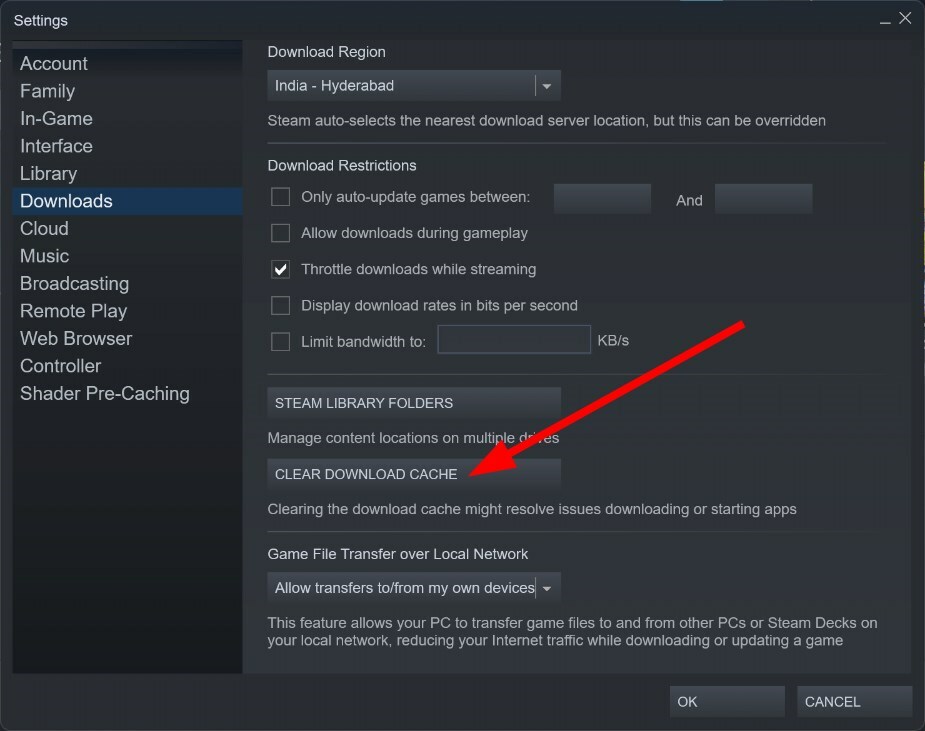
- Kliknite v redu.
- Znova zaženi Steam odjemalec.
- Izvedite znova prenesite.
Upoštevajte, da lahko počistite predpomnilnik prenosov Steam, tudi če ste obtičali z napako Dodeljevanje prostora na disku v Steamu.
Sledite zgornjim korakom, počistite predpomnilnik Steam in preverite, ali to odpravlja večno težavo z dodeljevanjem prostora na disku, ki ga Steam potrebuje.
4. Osvežite namestitev Steam
- Desni klik na Steam odjemalec ikona.
- Izberite Odpri lokacijo datoteke možnost.
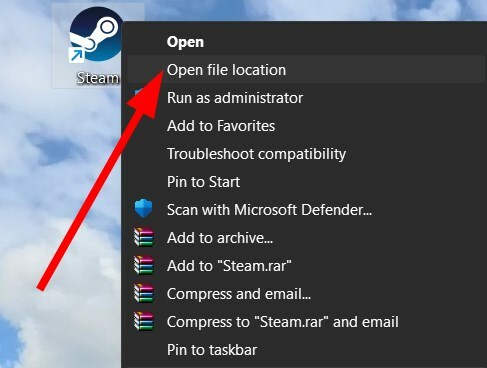
-
Izberite vse datoteke in mape v mapi Steam, razen v mapo steamapps.exe in Datoteka Steam.exe.
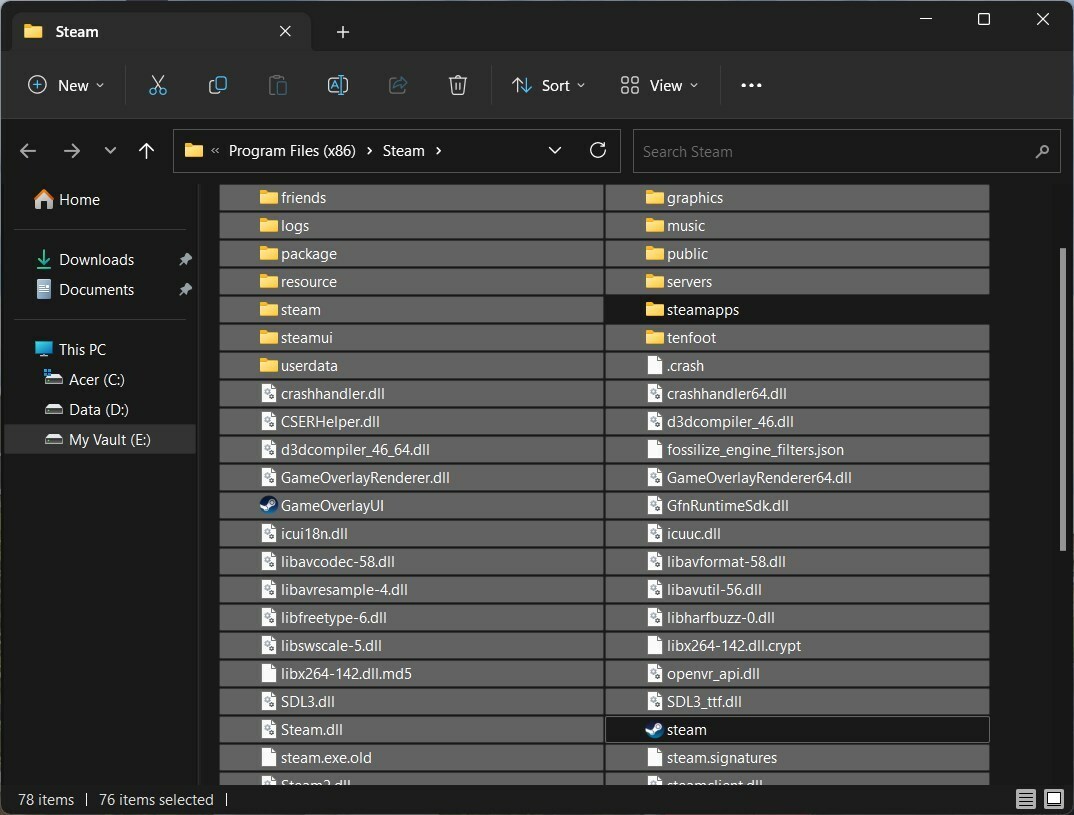
- Izbrišite vse razen mapo steamapps.exe in Datoteka Steam.exe.
- Odprite Steam.exe mapa.
- Bo znova prenesite odjemalca Steam.
- Ponovno naloži igra.
Strokovni nasvet:
SPONZORIRANO
Nekaterih težav z osebnim računalnikom je težko rešiti, zlasti ko gre za poškodovana skladišča ali manjkajoče datoteke Windows. Če imate težave pri odpravljanju napake, je vaš sistem morda delno pokvarjen.
Priporočamo, da namestite Restoro, orodje, ki bo skeniralo vaš stroj in ugotovilo, v čem je napaka.
Klikni tukaj za prenos in začetek popravljanja.
Namesto ponovne namestitve programa lahko sledite zgornjim korakom in osvežite odjemalca Steam ter preverite, ali to odpravi težavo z dodeljevanjem prostora na disku Steam traja večno ali ne.
5. Onemogoči požarni zid Windows
- Odprite Začetek meni s pritiskom na Zmaga ključ.
- Odprto Nadzorna plošča.

- Kliknite na Požarni zid Windows Defender.

- Kliknite na Vklopite ali izklopite požarni zid Windows Defender možnost na levi.
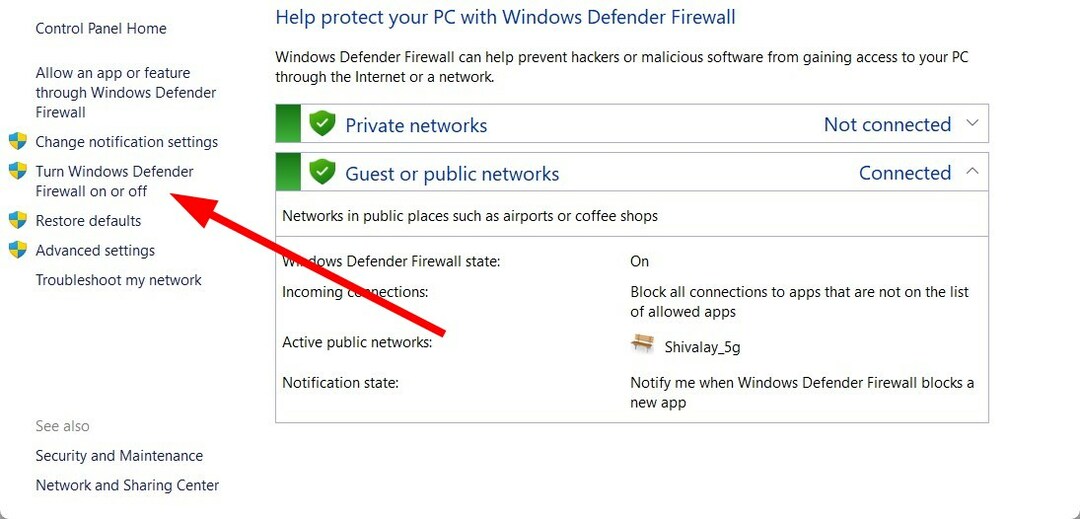
- Preverite izbirni gumb za Izklopite požarni zid Windows Defender za oba Javno in Zasebno omrežja.
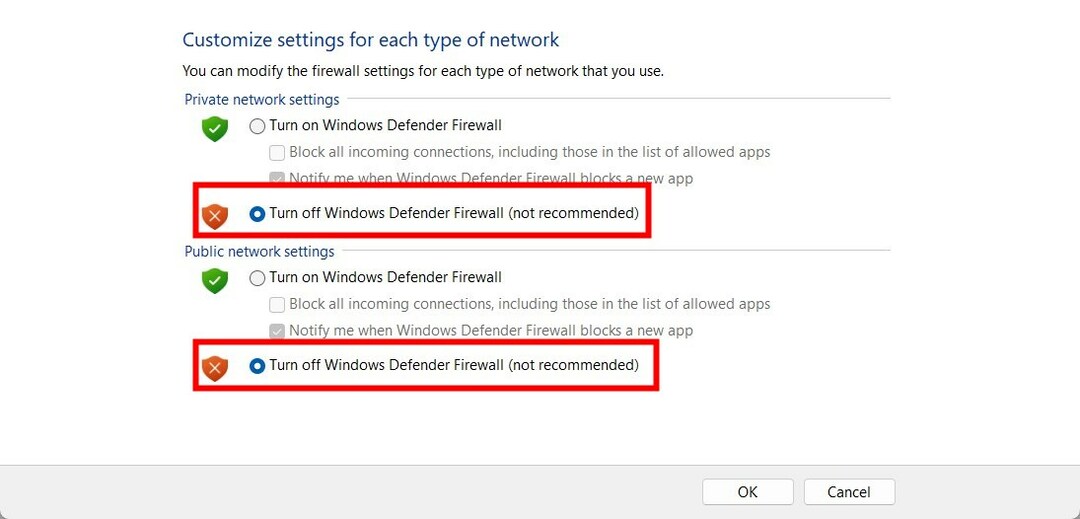
- Kliknite v redu za uporabo sprememb.
- Zaženite Steam odjemalec.
- Prenesite igro in preverite, ali to odpravlja težavo ali ne.
Verjetno je požarni zid Windows Defender blokiral odjemalca Steam. Lahko ga poskusite onemogočiti in nato prenesete igro, da vidite, ali to odpravlja težavo.
6. Nehajte overklokirati
Overclocking vam pomaga povečati zmogljivost vašega računalnika do njegovih največjih meja, kar vam omogoča nemoteno opravljanje nalog, ki zahtevajo veliko virov.
Vendar pa lahko overclocking pogosto povzroči zrušitve sistema in programov ter lahko povzroči napake, kot je na primer dodeljevanje prostora na disku. Steam traja večno.
V takem primeru predlagamo, da onemogočite vso programsko opremo za overclocking, ki jo uporabljate, in poskusite znova prenesti igro, da vidite, ali to odpravlja težavo.
To je to od nas v tem vodniku. Vendar, če naletite na Napaka storitve Steam, si oglejte naš vodnik, ki ponuja rešitve za odpravo težave.
Več uporabnikov je poročalo, da odjemalec Steam vrže napaka, da ni internetne povezave. Če želite to popraviti, morate uporabiti popravke, omenjene v našem vodniku.
Naleteli boste tudi na težavo z Steam, kjer se bo prenos večkrat začel in ustavil. Težavo lahko rešite tako, da uporabite težavo v tem priročniku.
Za uporabnike, ki se soočajo Steam manifest ni na voljo napako, imamo vodnik, ki pojasnjuje štiri rešitve za rešitev težave.
V spodnjih komentarjih nam sporočite, katera od zgornjih rešitev je za vedno rešila težavo z dodeljevanjem prostora na disku, ki ga potrebuje Steam.
Imate še vedno težave? Popravite jih s tem orodjem:
SPONZORIRANO
Če zgornji nasveti niso rešili vaše težave, se lahko vaš računalnik sooči z globljimi težavami s sistemom Windows. Priporočamo prenos tega orodja za popravilo računalnika (ocenjeno odlično na TrustPilot.com), da jih preprosto obravnavate. Po namestitvi preprosto kliknite Zaženi skeniranje in nato pritisnite na Popravi vse.

![Steam se ne bo odprl? 5 preprostih popravkov [Windows 10 in Mac]](/f/0cab3175dc7be967851eb694931c0ab5.jpg?width=300&height=460)
